

By Nathan E. Malpass, Son Güncelleme: 6/12/2023
Herkes video izlemeyi sever. Videolar bizi eğlendiriyor. Ve İnternet herkesin erişebileceği bir yerdeyken, insanlar her gün daha fazla video için çılgına dönüyor.
Bu yüzden birçok insan nasıl yapılacağını bilmek istiyor iPhone'dan büyük video gönder cihazlar. Diğerlerinin yanı sıra komik anları, bilgi kılavuzlarını ve haberleri paylaşmanın bir yoludur. Ancak şu anda iPhone'unuzdan büyük veya uzun videolar göndermek mümkün değil.
Bu kılavuz size bu tür sınırlamaların nedenini söyleyecektir. Ayrıca, arkadaşlarınıza ve aile üyelerinize büyük boyutlu video dosyaları gönderebilmeniz için sorunu çözmenize yardımcı olacaktır. Daha fazlasını öğrenmek için atlayın.
Bölüm 1. Neden iPhone'lardan Büyük Videolar Gönderemiyorsunuz?Bölüm 2. Büyük Videoyu iPhone'dan Başka Bir Cihaza Göndermenin En İyi YoluBölüm 3. iPhone'dan Büyük Video Göndermenin Diğer Yolları
Genellikle insanlar iPhone'larını kullanarak video göndermeyi düşündüklerinde, yerleşik veya ücretsiz e-posta ve mesajlaşma uygulamalarını kullanmak isterler. Ancak iMessage, örneğin, gönderilen ileti başına 100 MB'lik bir sınıra sahiptir. Ayrıca, Posta uygulaması ekleri yaklaşık 20 MB ile sınırlar.
Kameralar, başka bir soruna da yol açan çarpıcı videolar kaydetmek için üretilmiştir. iPhone'ların daha yeni sürümleri, saniyede yaklaşık 4 kare hızında 60K çekim yapma yeteneğine sahiptir (FPS). Bu, yalnızca bir dakikalık kayıtlı video için bile çok büyük video dosyası boyutları anlamına gelir. Bu büyük videolar, büyük kapasiteleri nedeniyle olağan iMessage veya Mail uygulamaları aracılığıyla gönderilemez.
iCloud bir seçenek olabilir. Ancak size verilen boş alan sadece 5 GB ile sınırlıdır. Gönderilecek çok sayıda büyük videonuz varsa, bu en iyi yöntem değildir. Ancak, aktarılacak yalnızca birkaç videonuz varsa olabilir. Neyse ki, çeşitli yollarla iPhone'dan büyük videoların nasıl gönderileceğinin bir özetini vereceğiz.
İPhone'unuzdan başka bir cihaza büyük bir video dosyası göndermek istiyorsanız, kullanmanız gerekir. FoneDog Telefon Transferi. Gibi çeşitli cihaz platformları arasında veri aktarmanıza olanak tanır. iPhone ve Android arasında video aktarımı.
Bu yazılım, herhangi bir veri kaybına neden olmadan bunu yapmanızı sağlar. Ücretsiz bir zil sesi oluşturucu ve HEIC dönüştürücü ile birlikte gelir. Fotoğraflar, sesler, videolar, kişiler, mesajlar ve çok daha fazlasını içeren desteklenen dosya türleri.
iPhone'dan büyük video göndermek için aracı nasıl kullanacağınız aşağıda açıklanmıştır:
Adım 01 – İndirin, Kurun ve Bağlayın
İlk olarak, FoneDog Phone Transfer'i indirip yüklemeniz gerekir. Ardından, bir USB kablosu kullanarak iPhone'unuzu bilgisayarınıza bağlamanız yeterlidir. Yazılım iPhone'u otomatik olarak tanıyacak ve cihazla ilgili bilgileri arayüzünde gösterecektir.
Telefon Transferi
Dosyaları iOS, Android ve Windows PC arasında aktarın.
Bilgisayardaki metin mesajlarını, kişileri, fotoğrafları, videoları, müziği kolayca aktarın ve yedekleyin.
İOS 13 ve Android 9.0 ile tam uyumlu.
Bedava indir

02 Adım - Veri Türünü Seçin
Bu adımda, veri türünü seçmelisiniz. Bu durumda, sol kenar çubuğunda “Videolar” seçeceksiniz. Ardından, ilgili onay kutularını işaretleyerek aktarmak istediğiniz belirli videoları seçin.
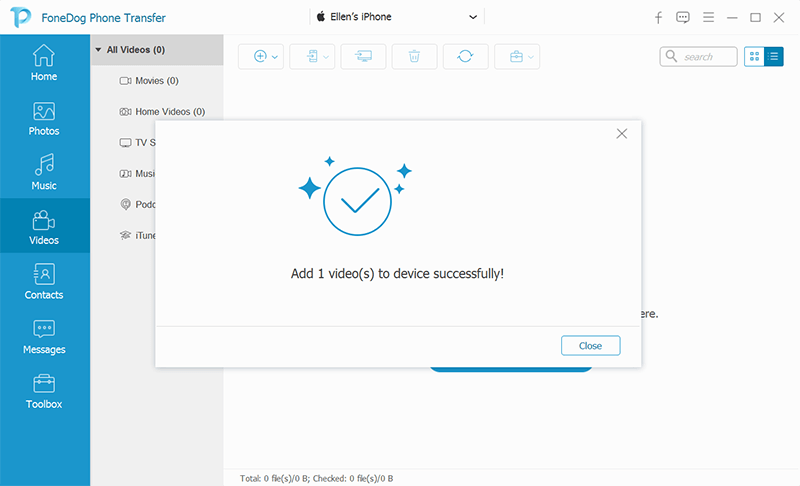
Adım 03 – PC'ye Aktar
Üçüncü adım, arayüzün üst kısmındaki "Bilgisayara Aktar" yazan simgeye tıklamayı içerir. Bir hedef klasör seçin ve ardından dışa aktarmaya başlayın. Dışa aktarma işleminin tamamlanmasını bekleyin. Bu, veri boyutuna bağlı olarak birkaç saniye ile birkaç dakika arasında sürer.
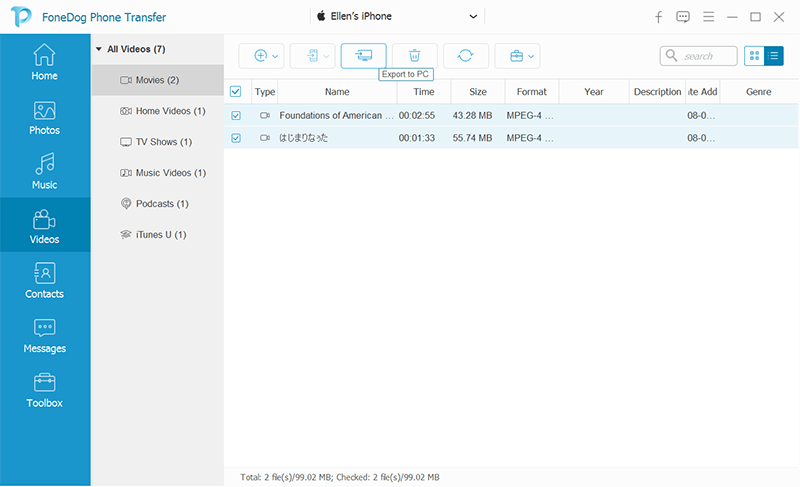
Adım 04 – Bağlan ve İçe Aktar
Videoları dışa aktardıktan sonra iPhone'u bilgisayardan ayırabilirsiniz. Ardından, Android telefon veya başka bir iPhone gibi başka bir cihazı bağlayın. Bundan sonra arayüzden “Videolar”ı seçin ve “İçe Aktar”a tıklayın. Daha önce dışa aktardığınız video dosyalarını seçin ve bu ikinci cihaza aktarın.
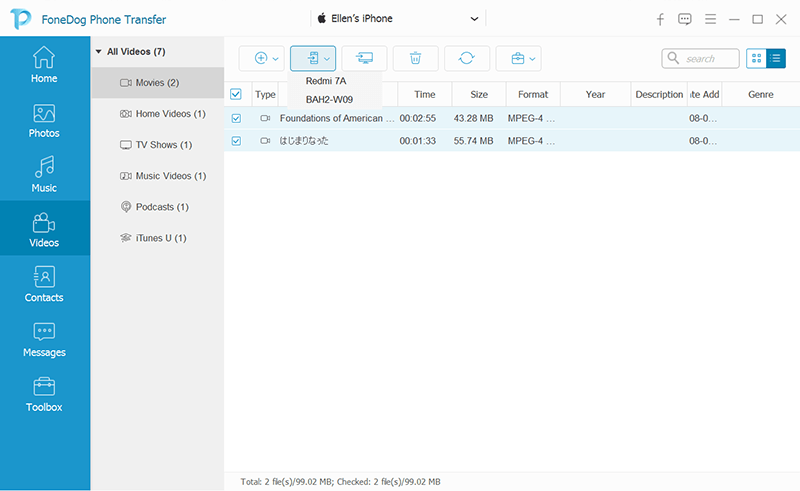
iPhone'unuzdan büyük boyutlu video dosyaları göndermek için FoneDog Phone Transfer dışında başka yöntemler de kullanabilirsiniz. Aşağıda bunlardan bazıları verilmiştir:
Yöntem 01: iPhone'dan Büyük Video Göndermek İçin AirDrop'u Kullanma
Bu, iPhone'unuzdan yakındaki başka bir macOS veya iOS cihazına devasa videolar göndermenin harika bir yoludur. Aktarabileceğiniz video dosyalarının boyutuyla ilgili sınırlamalar mevcut değildir. Üstelik bunun için başka bir uygulama indirmenize gerek yok. Ancak, büyük dosya boyutları gönderiyorsanız, hataları veya hataları önlemek için bunları tek tek göndermek en iyisidir.
Adım 01 – iPhone ve diğer iOS veya macOS cihazlarının birbirine yakın olduğundan emin olun.
Adım 02 – Alıcı cihazın AirDrop'tan dosya kabul edebildiğinden emin olun.
Adım 03 – iPhone'u (gerçek gönderen cihaz) kullanarak videoyu içeren uygulamayı açın. Göndermek istediğiniz videoyu bulun ve başlatmak için ona dokunun. “Paylaş” simgesine basın.
Adım 04 – Paylaşım paneli açılacaktır. Burada AirDrop simgesini göreceksiniz. Kullanılabilir alıcı cihazlar gösterilene kadar birkaç saniye bekleyin. Belirli bir alıcı cihazın simgesine dokunun.
Adım 05 – Aktarma işleminin tamamlanmasını bekleyin. Video, iOS'ta Fotoğraflar uygulamasında veya alıcı macOS'ta "İndirilenler"de görülebildiğinde gönderilmiştir.
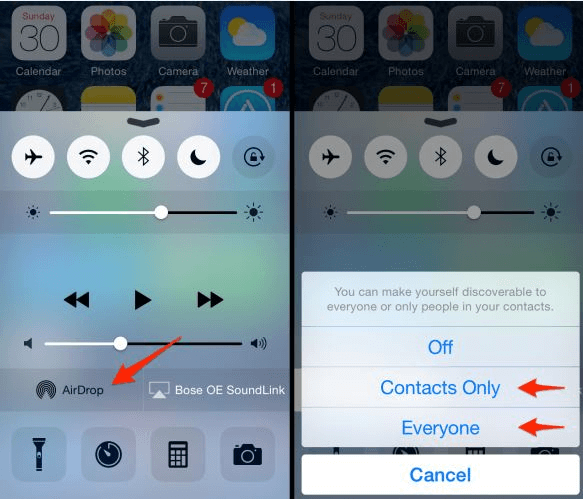
Yöntem 02: iPhone'dan Büyük Video Göndermek İçin iCloud veya Mail Drop Kullanma
Bulut depolama platformları, dosyaları aktarmanın harika bir yoludur. Ve bir iOS aygıtınız olduğundan, iPhone'dan büyük videolar göndermek için iCloud'u kullanmak mantıklıdır. Ancak, daha önce belirtildiği gibi iCloud, boş alan için 5 GB'lık bir sınırla birlikte gelir. Dosyanız 5 GB'den büyükse, ek depolama alanı satın almanız veya başka yollar kullanmanız gerekebilir.
Ayrıca, dosyanız 5 GB veya daha küçükse, bir seçenek olarak Mail Drop'u kullanabilirsiniz. Mail'in ek sınırı yaklaşık 20 MB'dir. Ancak, videoları (veya diğer dosya türlerini) en fazla 5 GB boyutunda paylaşmak için Mail Drop'u kullanabilirsiniz. Bu, doğrudan bir e-posta mesajı bağlantısı aracılığıyla yapılır. Bağlantıyı paylaştığınızda, gönderilen dosyayı kaybolmadan önce indirmesi için alıcıya 30 gün verilir.
Göndermek istediğiniz video dosyası 100 MB'den büyükse, işi yapabilmek için Mail Drop için Wi-Fi'ye bağlı olmanız gerekir. Bu, dosya iCloud hesabınızda kayıtlı olsa bile geçerlidir. Mail Drop kullanılarak 100 MB'den fazla gönderi yapılırken hücresel veri kullanılması yasaktır.
Bunu adım adım nasıl yapacağınız aşağıda açıklanmıştır:
Adım 01 – Fotoğraflar uygulamanızı başlatın ve paylaşmak istediğiniz videoya basın.
Adım 02 – “Paylaş” simgesine basın. Paylaşım menüsü gösterilecektir. Ardından, “Posta”ya basın.
Adım 03 – Ekli bir sayfa oluşturmak için Posta arayüzü gösterilecektir. Video otomatik olarak mesajınızın alt kısmına eklenecektir. Konunuzu ve ardından alıcınızı ekleyin. İsterseniz bir mesaj ekleyin.
Adım 04 – “Gönder”e basın. Ekinizin sınırdan büyük olduğuna dair bir mesaj gösterecektir. Şimdi, Mail Drop seçeneği gösterilecektir. “Mail Drop Kullan” a basın ve bu zamana kadar mesaj gönderilmeye başlayacaktır.
Adım 05 – Eklediğiniz video, henüz platformda değilse, genellikle otomatik olarak iCloud'a yedeklenir. Yükleme işlemi tamamlanana kadar bekleyin, mesajınız otomatik olarak gönderilecektir.
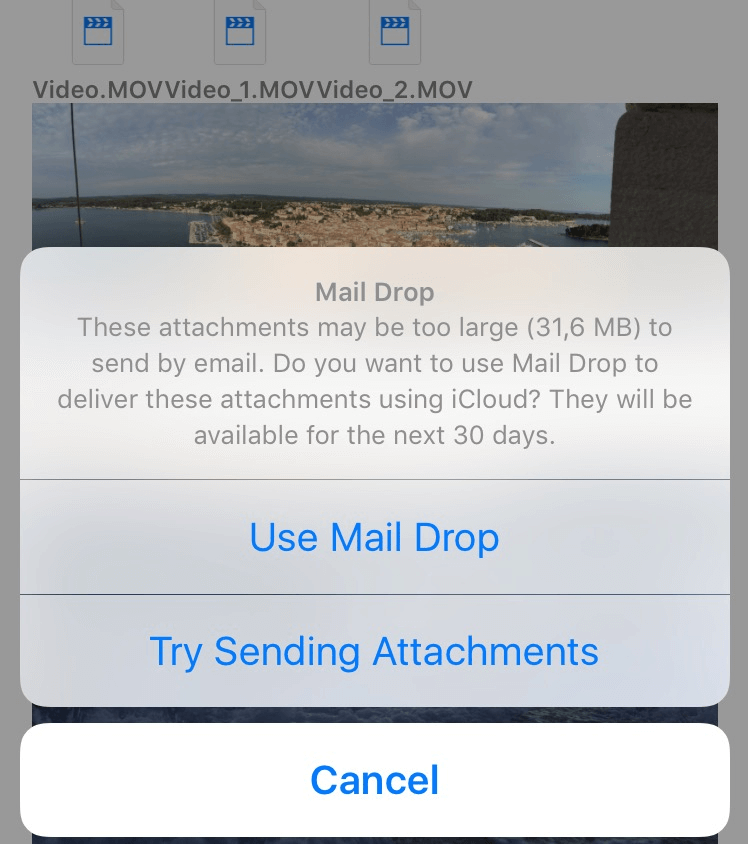
Yöntem 03: iPhone'dan 5 GB Üzerinden Büyük Video Göndermek İçin Google Drive'ı Kullanma
5 GB'den büyük videoları paylaşmak istiyorsanız, seçeneğiniz Microsoft OneDrive, Dropbox veya Google Drive gibi üçüncü taraf uygulamaları kullanmak olacaktır.
Size yaklaşık 15 GB değerinde ücretsiz depolama alanı sağladığı için burada paylaşacağımız yöntem Google Drive olacaktır. Ayrıca, maksimum 5 TB sınırı olan büyük boyutlu video dosyalarını destekler. Video, diğerlerinin yanı sıra WhatsApp, e-posta ve Mesajlar'daki bir bağlantı aracılığıyla bir başkasına da gönderilebilir.
İşte nasıl yapılacağına dair adımlar:
Adım 01 – İlk olarak iOS App Store'dan Google Drive uygulamasını indirin. Google Drive'ı başlatın ve Gmail kimlik bilgilerinizle giriş yapın.
Adım 02 – Sağ alt köşede artı (+) şeklinde görünen işarete basın. Videolara ve fotoğraflara erişim izni verdiğinizden emin olun. Ardından, "Yükle" ye basın.
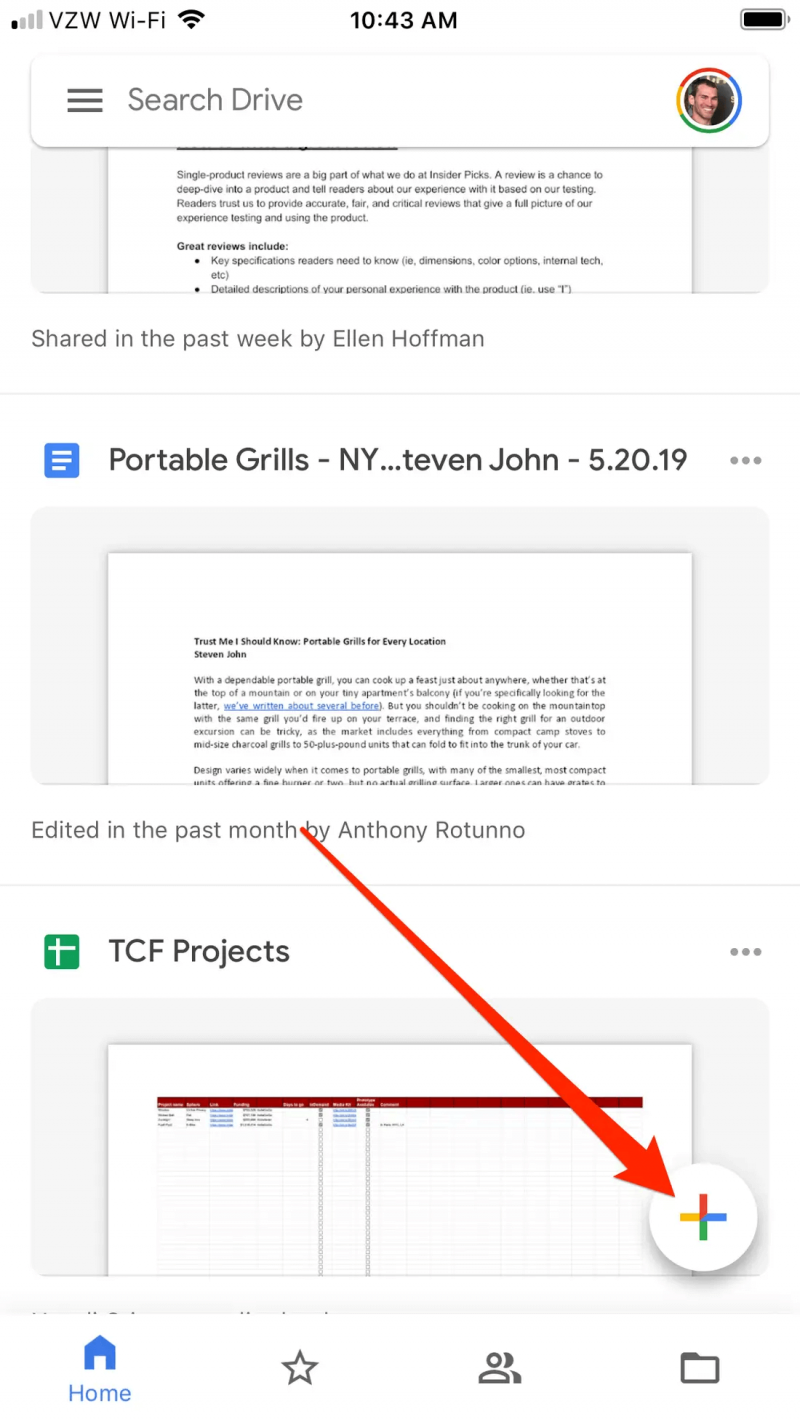
Adım 03 – “Fotoğraflar ve Videolar”a basın. iPhone albümleriniz görünecektir. Ardından, “Videolar”a basın.
Adım 04 – Başka bir kişiye göndermek istediğiniz videoyu bulun. Bu videoya dokunun ve ardından “Yükle”ye basın.
Adım 05 – Yükleme işlemi tamamlandığında, üç yatay çizgiye benzeyen menüye dokunun. “Son”a basın. Az önce yüklediğiniz video listenin en üstünde olacak. Daha fazla seçenek göstermek için dosya adının sağ tarafında üç nokta gibi görünen menüye dokunun.
Adım 06 – “Bağlantıyı Kopyala”ya basın.
Adım 07 – Artık kopyalanan bağlantı mesaj veya posta yoluyla başkalarına gönderilebilir.
İnsanlar ayrıca okurFotoğrafları Samsung Galaxy S6'den Bilgisayara Aktarmanın 8 YoluiPhone'dan Bilgisayara Müzik Aktarmanın 3 Yolu
iPhone'dan büyük video göndermek için FoneDog Phone Transfer, AirDrop, Mail Drop veya Google Drive gibi üçüncü taraf uygulamaları kullanabilirsiniz. Bu video dosyalarını göndermek, anlarınızı ve bilgi içeriğinizi diğer kişilerle paylaşmanıza yardımcı olabilir.
Bunu yapmanın en iyi yolu FoneDog Telefon Transferidir. Göndermek istediğiniz cihazlara sahip olduğunuz sürece, iPhone'dan bilgisayara başka bir cihazın bilgisayarına kolayca aktarabilirsiniz. Yazılım, kapasite sınırlaması olmaksızın büyük video dosyalarını aktarmak için en iyisidir. Ayrıca destekler iCloud fotoğraflarını çevrimiçi görüntüleme.
FoneDog Phone Transfer'i indirmeniz gerekiyorsa, aracın ücretsiz deneme sürümü vardır, böylece satın almadan önce kontrol edebilirsiniz. Ayrıca, 30 günlük para iade garantisi ile birlikte gelir. Şimdi dene!
Hinterlassen Sie einen Kommentar
Yorumlamak
Telefon Transferi
iOS, Android ve bilgisayar arasındaki diğer veriler arasında kolayca ve hızlı bilgileri, fotoğraflar, temaslar, videolar ve bilgisayar aygıtları kaybetmeden diğer veriler aktarıyor.
Ücretsiz denemePopüler makaleler
/
BİLGİLENDİRİCİLANGWEILIG
/
basitKOMPLİZİERT
Vielen Dank! Merhaba, Sie die Wahl:
Excellent
Değerlendirme: 4.6 / 5 (dayalı 75 yorumlar)